ID de app
El ID de app es un identificador público único para tu proyecto de OneSignal, formateado como UUID v4. Es distinto de tus claves API privadas y es requerido para:- Inicialización del SDK – Configuración de SDK móvil, Configuración de SDK web
- Llamadas a la API – Crear mensaje, Crear usuario, y otros.
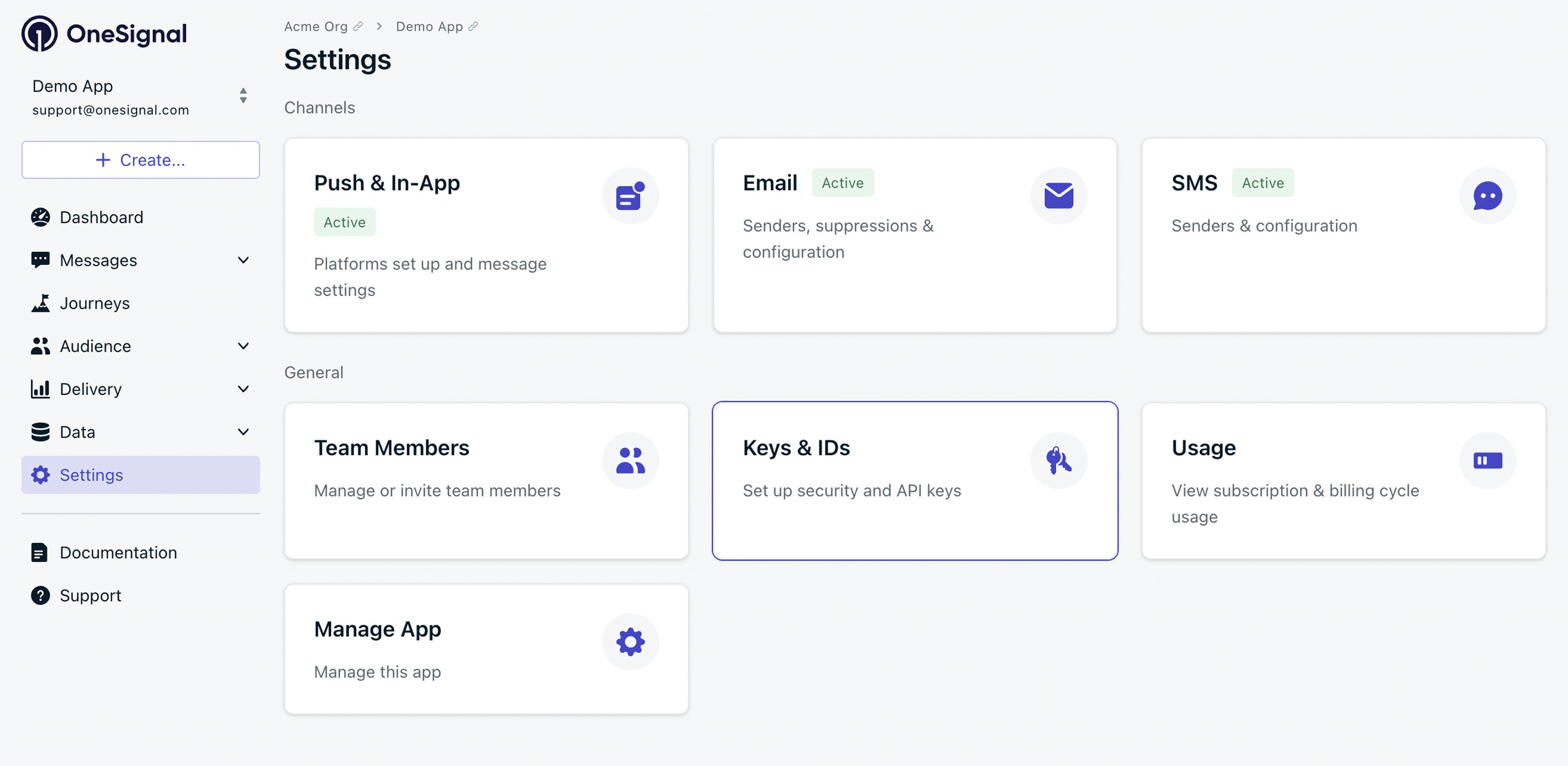
Página de Claves e IDs para encontrar tu ID de app y claves API de app.
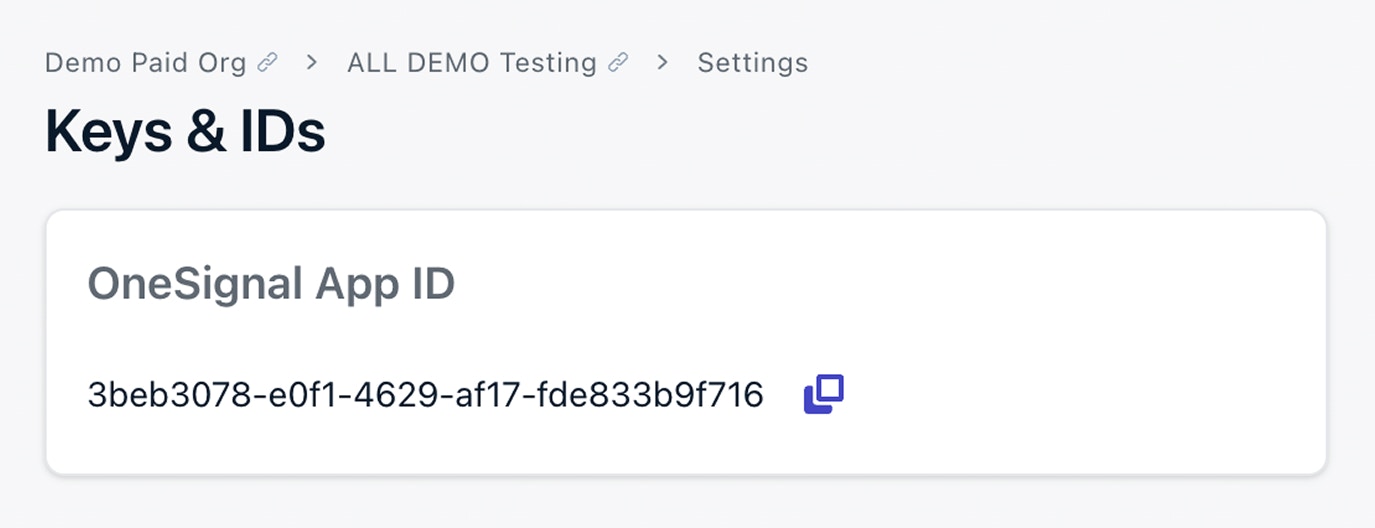
Ejemplo de dónde encontrar tu ID de app.
ID de organización
Tu ID de organización (Org ID) es un identificador único en formato UUID v4 que agrupa todas las apps bajo tu plan de facturación. Es requerido para APIs relacionadas con:- Gestión de apps – Crear una app, Actualizar una app.
organization_id en el panel bajo Organizaciones > Tu organización o a través de la API de Ver una app.
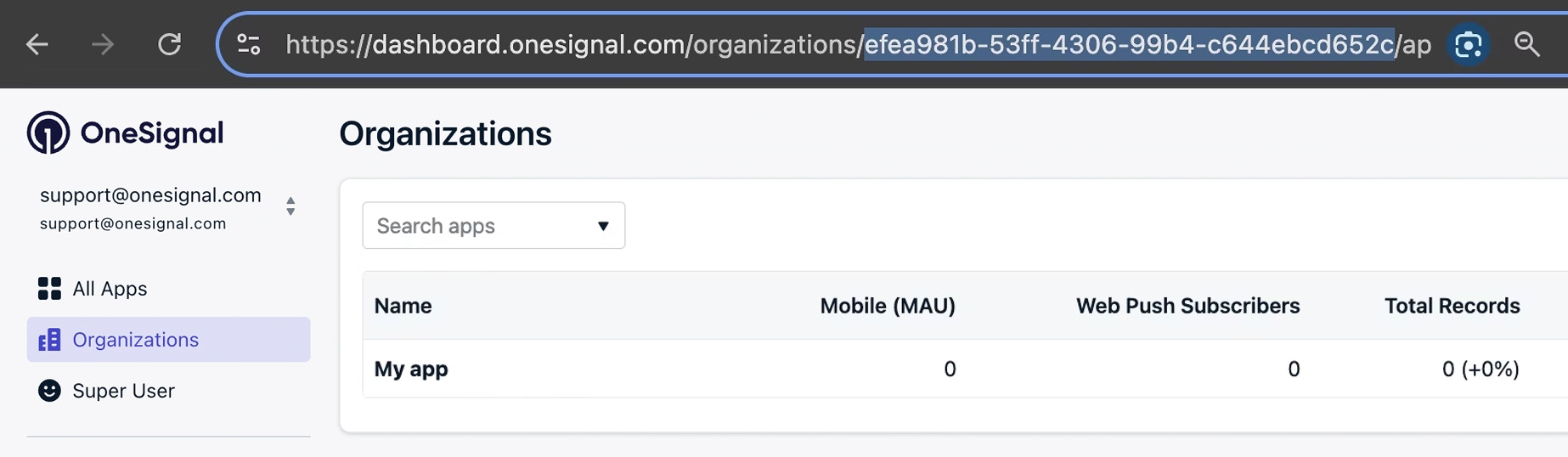
Ejemplo que muestra cómo encontrar tu ID de organización en el panel de OneSignal.
Claves API
Hay dos tipos de claves API:- Claves API de app
- Clave API de organización – Una clave privada usada para configurar apps y claves API dentro de una Organización.
Clave API de app
Tu clave API de app es una clave privada usada para la mayoría de las solicitudes de API REST relacionadas con una app específica.- Las claves API de app pueden crearse en Configuración > Claves e IDs o Crear una clave API.
- Solo pueden verse una vez creadas.
-
Incluye esta clave en el encabezado
Authorizationusando el esquema de autenticaciónkey:
Clave API de organización
Tu clave API de organización es una clave privada usada para gestionar apps y claves API de app dentro de una Organización. Es requerida para solicitudes de API como:- Configuración de apps – Crear apps, Ver apps
- Gestión de claves API – Crear clave API, Eliminar clave API, Actualizar clave API
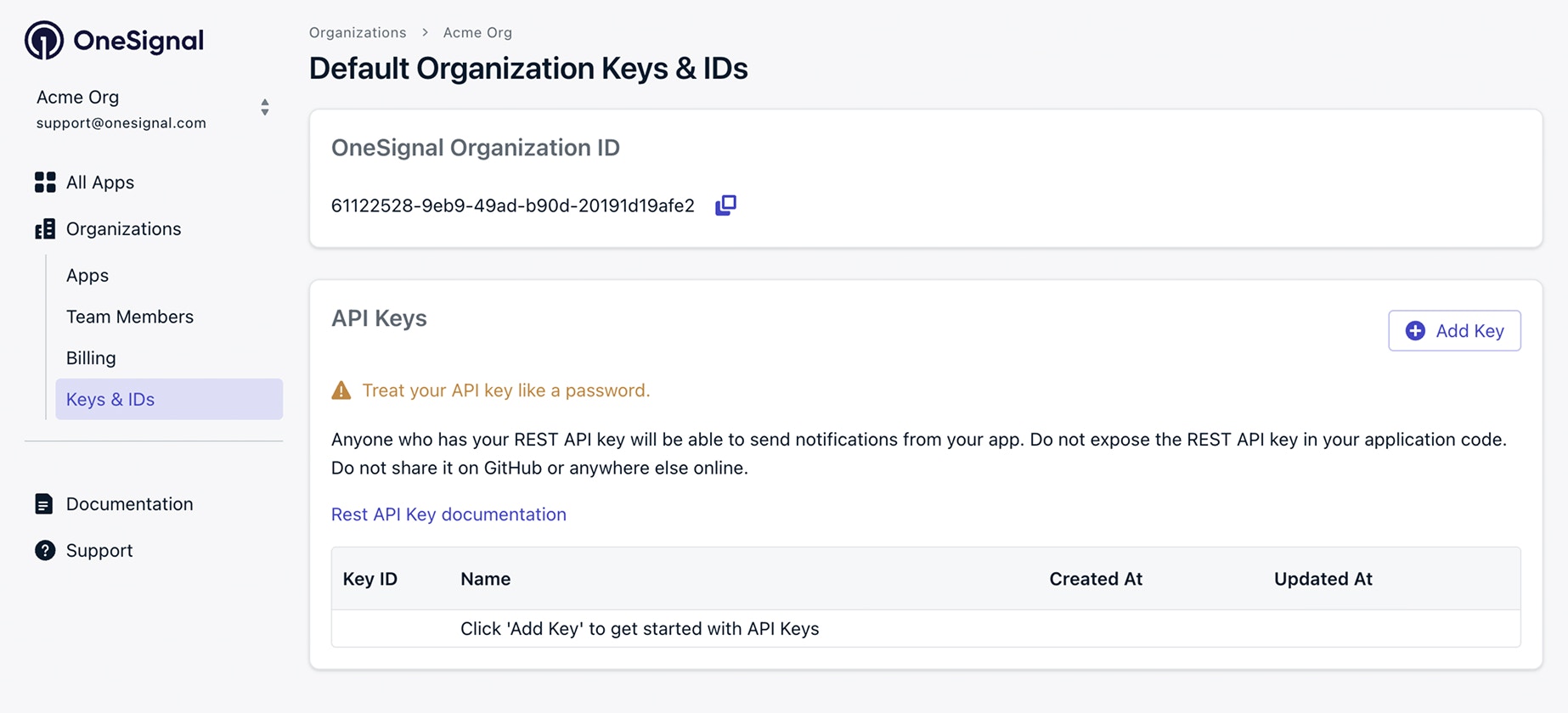
La clave API de organización reemplaza la clave de autenticación de usuario heredada.
Crear claves API
- Clave API de app – Ve a Configuración > Claves e IDs de tu app o usa la API de Crear clave API.
- Clave API de organización – Ve a la sección Claves e IDs de tu organización.
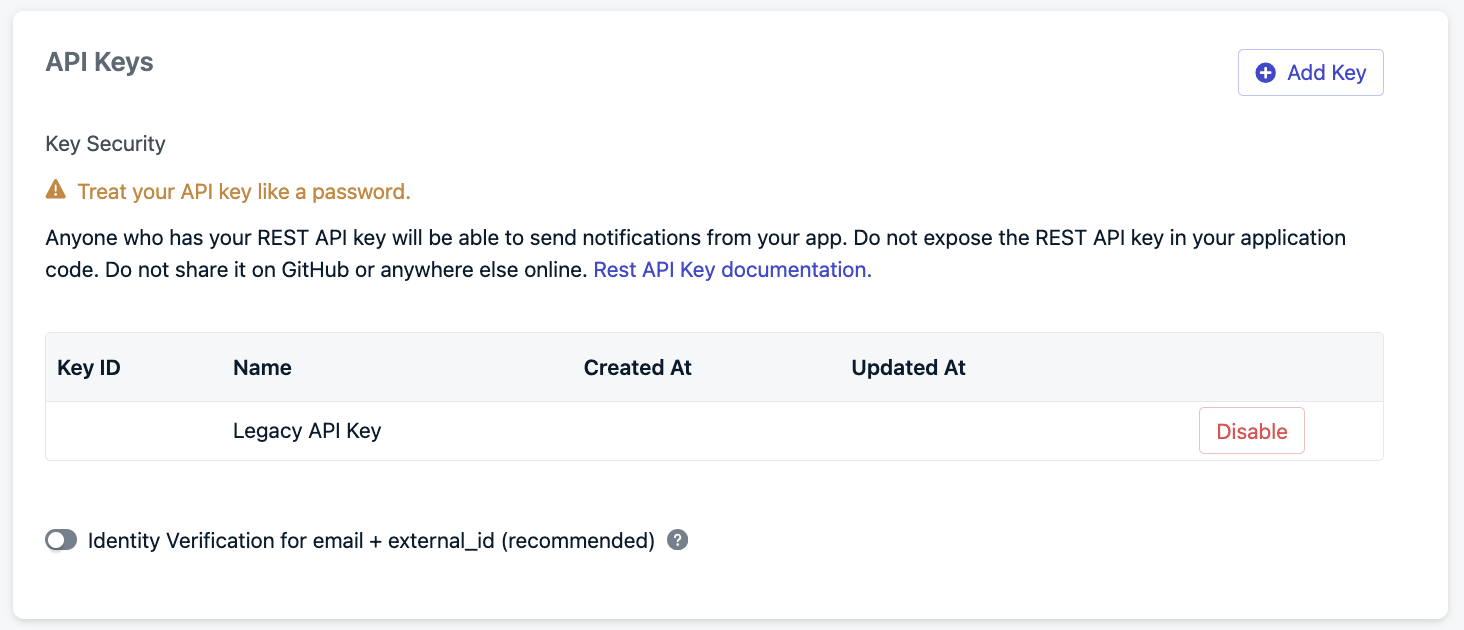
Las claves API solo son visibles una vez. Usa Agregar clave para generar una.
Lista de permitidos de IP
Opcionalmente, restringe el uso de la clave API a direcciones IP específicas habilitando Lista de permitidos de IP. Ingresa bloques CIDR separados por espacios (por ejemplo,192.0.2.0/24 192.0.2.123/32).
Las solicitudes desde IPs no permitidas serán denegadas.
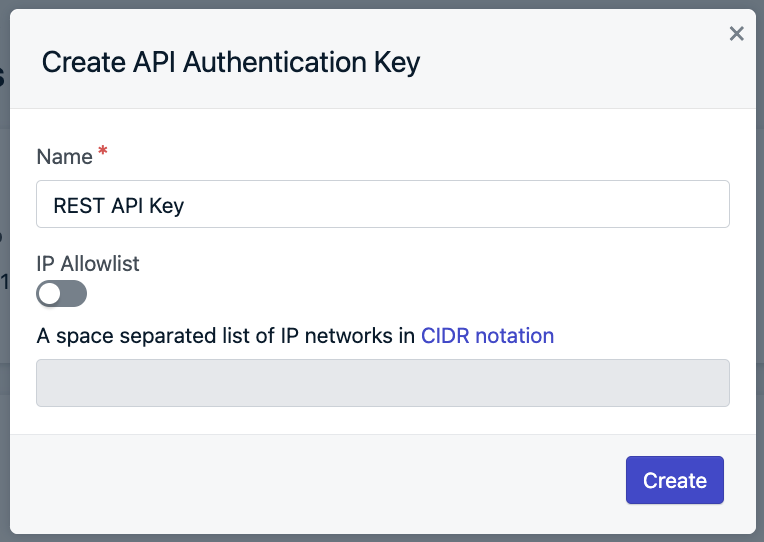
Crear una clave API con lista de permitidos de IP opcional.
Ver claves API
Después de hacer clic en Crear, tu clave API se mostrará una vez. Guárdala de forma segura.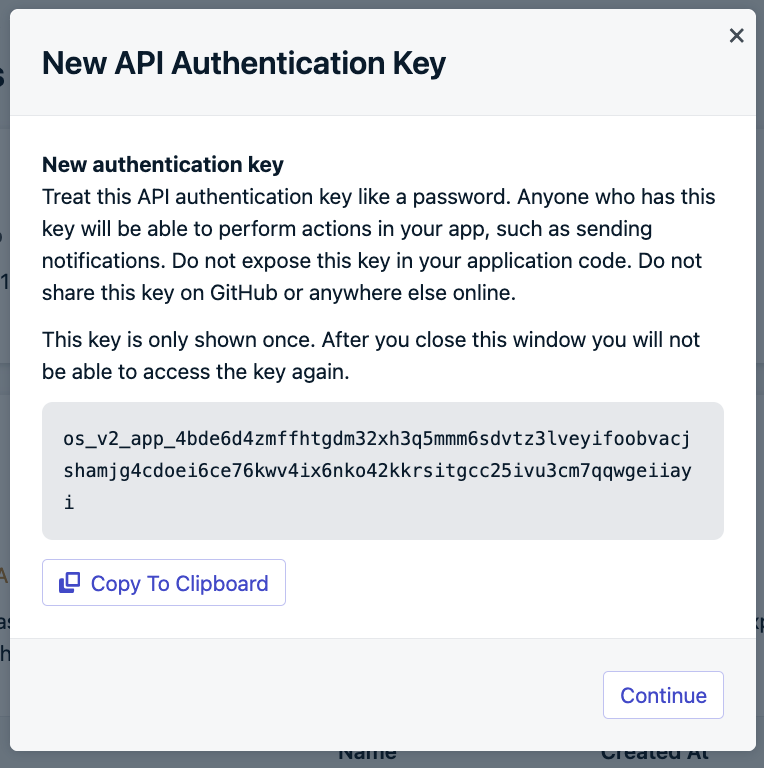
Clave API generada (mostrada solo una vez).
Gestión de claves
Después de crear una clave, puedes gestionarla a través de la interfaz de lista de claves: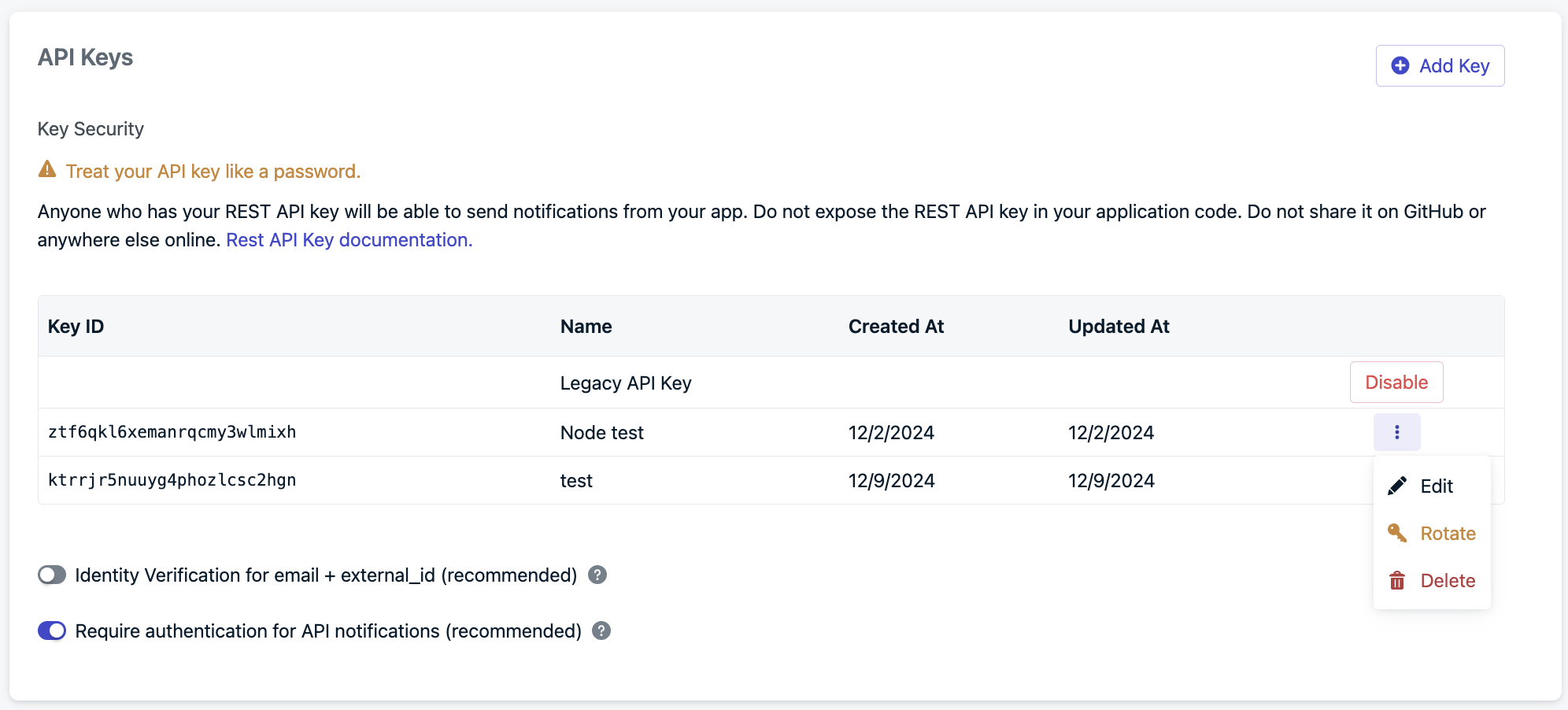
El ID de clave es solo una etiqueta de referencia, no la clave API real.
Editar claves API
A través del panel o la API de Actualizar clave API:- Actualiza el nombre o la lista de permitidos de IP
- No cambia el secreto—no se necesitan cambios en el código de la app
Rotar claves API
A través del panel o la API de Rotar clave API:- Reemplaza el secreto de la clave
- Mantiene el mismo nombre y configuración de IP
- Debes actualizar tu app o integración con la nueva clave
Eliminar claves API
A través del panel o la API de Eliminar clave API:- Elimina la clave permanentemente
- Bloquea cualquier acceso posterior a la API usando esa clave
Migrar desde claves API heredadas
Introdujimos la gestión enriquecida de claves API el 14 de noviembre de 2024. Pasos de migración- Crea una nueva clave API enriquecida (ver arriba).
- Reemplaza la clave heredada en tu código base.
- Actualiza las llamadas a la API para usar
https://api.onesignal.comen lugar de la antigua URLhttps://onesignal.com/api/v1/. - Elimina o haz clic en “Deshabilitar clave heredada” en la clave heredada desde la página Claves e IDs.